
程序调试是工程中的一个重要步骤,因为初步编写完成的程序不一定正确,有时虽然逻辑正确,但需要修改参数,因此程序调试十分重要。STEP7-Micro/WIN SMART提供了丰富的程序调试工具供用户使用,下面分别进行介绍。
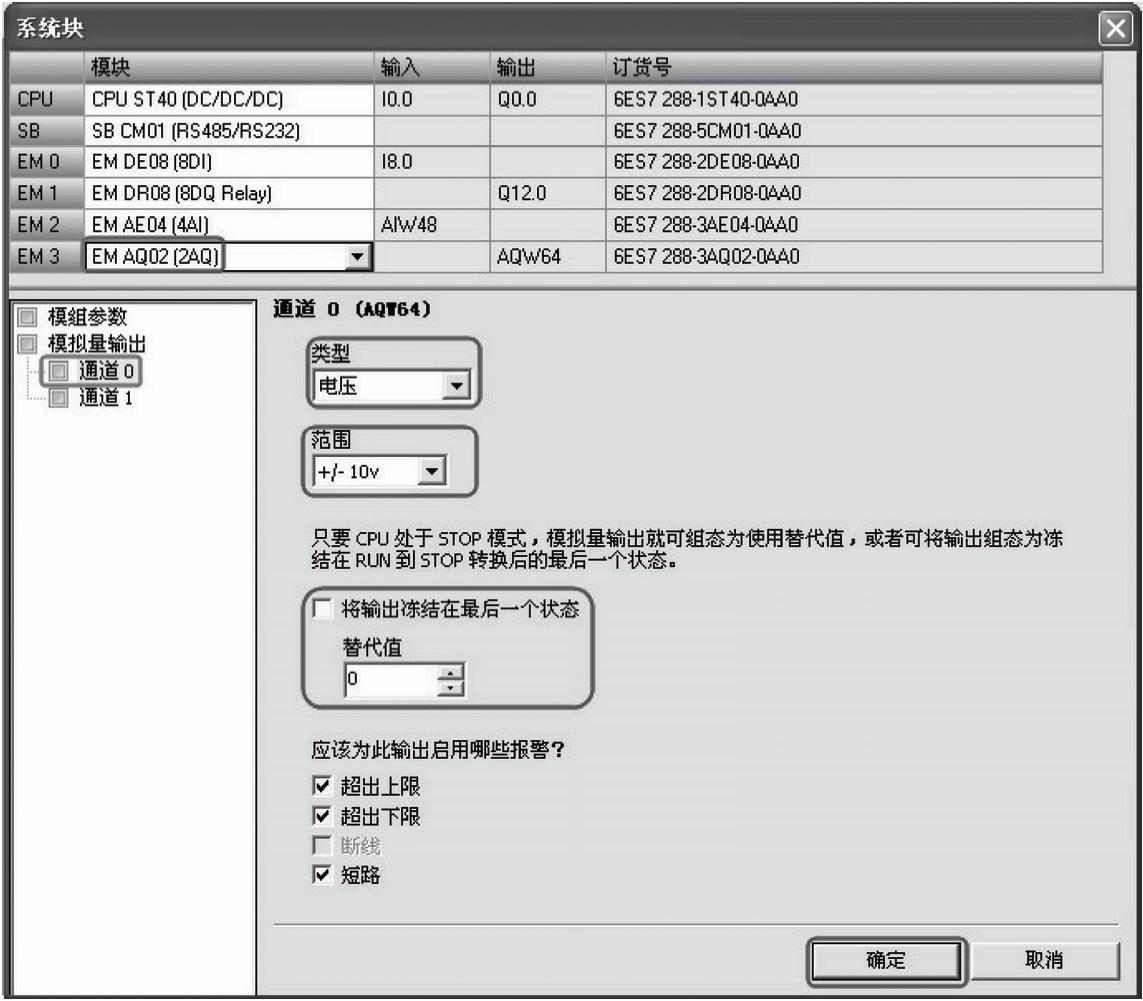
图3-47 模拟量输出模块的组态
1.状态图表
使用状态图表可以监控数据,各种参数(如CPU的I/O开关状态、模拟量的当前数值等)都在状态图表中显示。此外,配合“强制”功能还能将相关数据写入CPU,改变参数的状态,如可以改变I/O开关状态。
打开状态图表有2种简单的方法:一种方法是先选中要调试的“项目”(本例项目名称为“调试用”),再双击“图表1”,如图3-48所示,弹出状态图表,此时的状态图表是空的,并无变量,需要将要监控的变量手动输入,如图3-49所示;另一种方法是单击菜单栏中的“调试”→“状态图表”,如图3-50所示,即可打开状态图表。
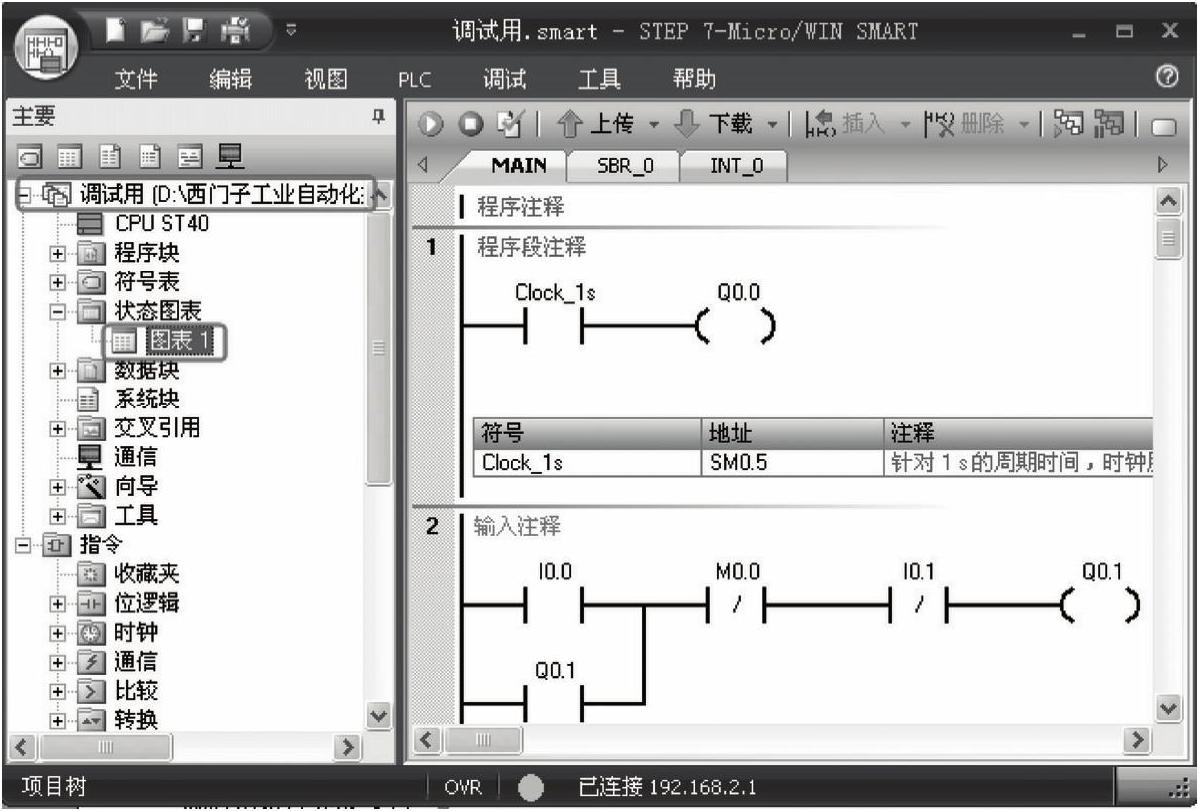
图3-48 打开状态图表-方法1
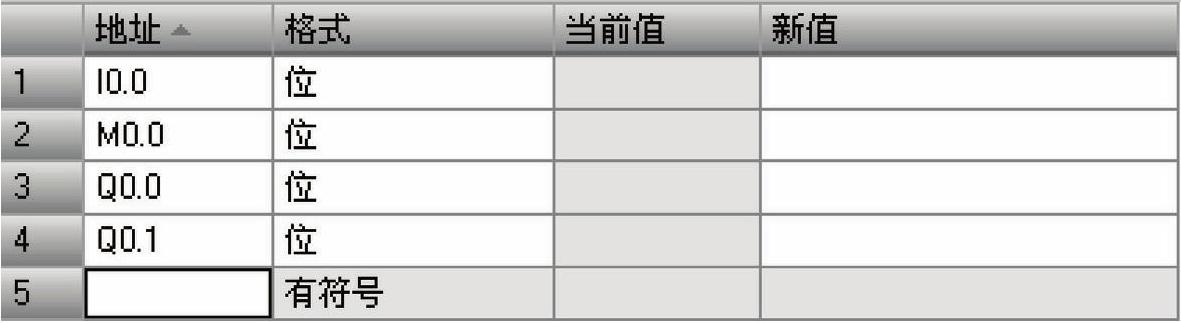
图3-49 状态图表
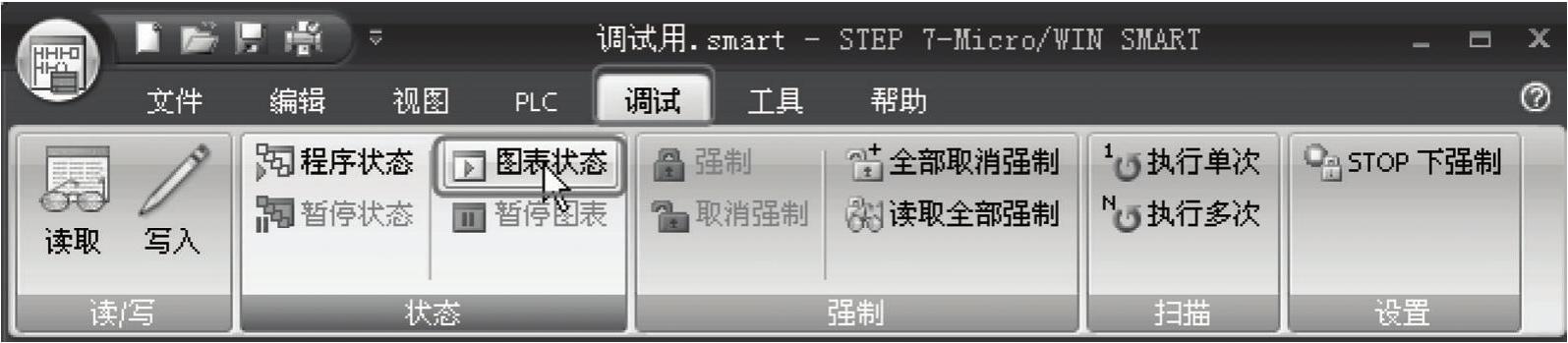
图3-50 打开状态图表-方法2
2.强制
S7-200 SMART系列PLC提供了强制功能,以方便调试工作。在现场不具备某些外部条件的情况下模拟工艺状态。用户可以对数字量(DI/DO)和模拟量(AI/AO)进行强制。强制时,运行状态指示灯变成黄色,取消强制后指示灯变成绿色。
如果在没有实际的I/O连线时,可以利用强制功能调试程序。先打开“状态图表”窗口并使其处于监控状态,在“新值”数值框中写入要强制的数据(本例输入I0.0的新值为“2#1”),然后单击工具栏中的“强制”按钮  ,此时,被强制的变量数值上有一个
,此时,被强制的变量数值上有一个  标志,如图3-51所示。
标志,如图3-51所示。
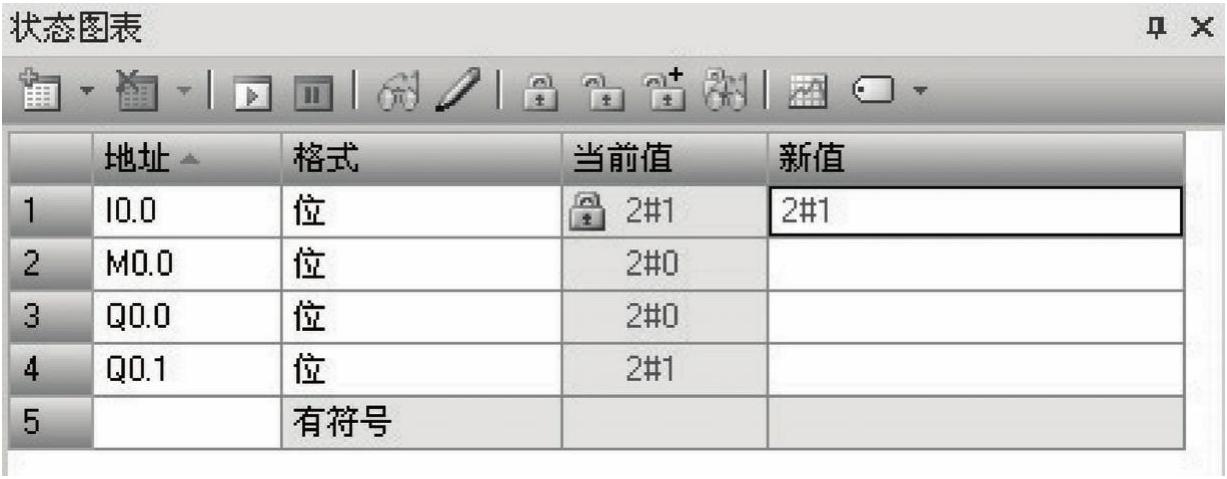 (www.daowen.com)
(www.daowen.com)
图3-51 使用强制功能
单击工具栏中的“取消全部强制”按钮  ,可以取消全部的强制。
,可以取消全部的强制。
3.写入数据
S7-200 SMART系列PLC提供了数据写入功能,以方便调试工作。例如,在“状态图表”窗口中输入M0.0的新值“1”,如图3-52所示,单击工具栏上的“写入”按钮  ,或者单击菜单栏中的“调试”→“写入”命令即可更新数据。
,或者单击菜单栏中的“调试”→“写入”命令即可更新数据。
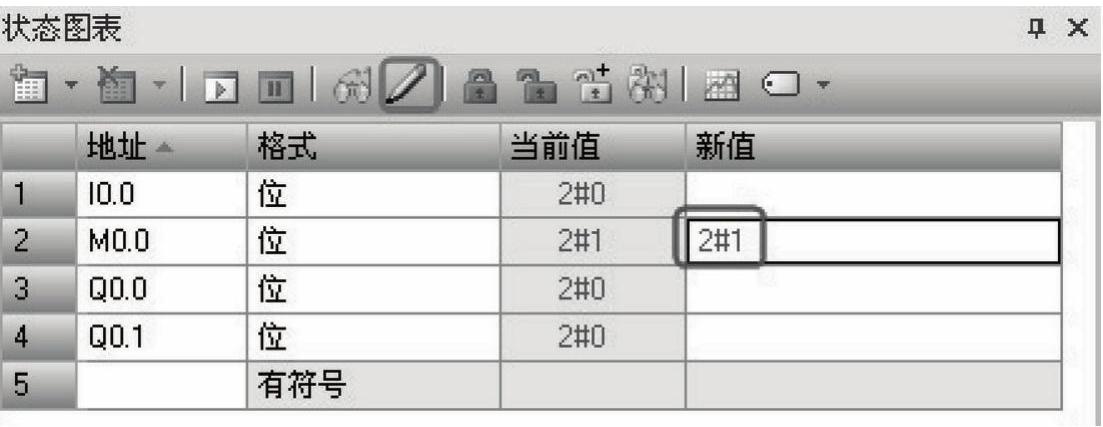
图3-52 写入数据
【关键点】利用“写入”功能可以同时输入几个数据。“写入”的作用类似于“强制”的作用。但两者是有区别的:强制功能的优先级别要高于“写入”,“写入”的数据可能改变参数状态,但当与逻辑运算的结果抵触时,写入的数值也可能不起作用。例如Q0.0的逻辑运算结果是“0”,可以用强制使其数值为“1”,但“写入”就不可达到此目的。
此外,“强制”可以改变输入寄存器的数值,例如I0.0,但“写入”就没有这个功能了。
4.趋势视图
前面提到的状态图表可以监控数据,趋势视图同样可以监控数据,只不过使用状态图表监控数据时的结果是以表格的形式表示的,而使用趋势视图时则以曲线的形式表达。利用后者能够更加直观地观察数字量信号变化的逻辑时序或者模拟量的变化趋势。
单击调试工具栏上的“切换图表和趋势视图”按钮  ,可以在状态图表和趋势视图形式之间切换,趋势视图如图3-53所示
,可以在状态图表和趋势视图形式之间切换,趋势视图如图3-53所示
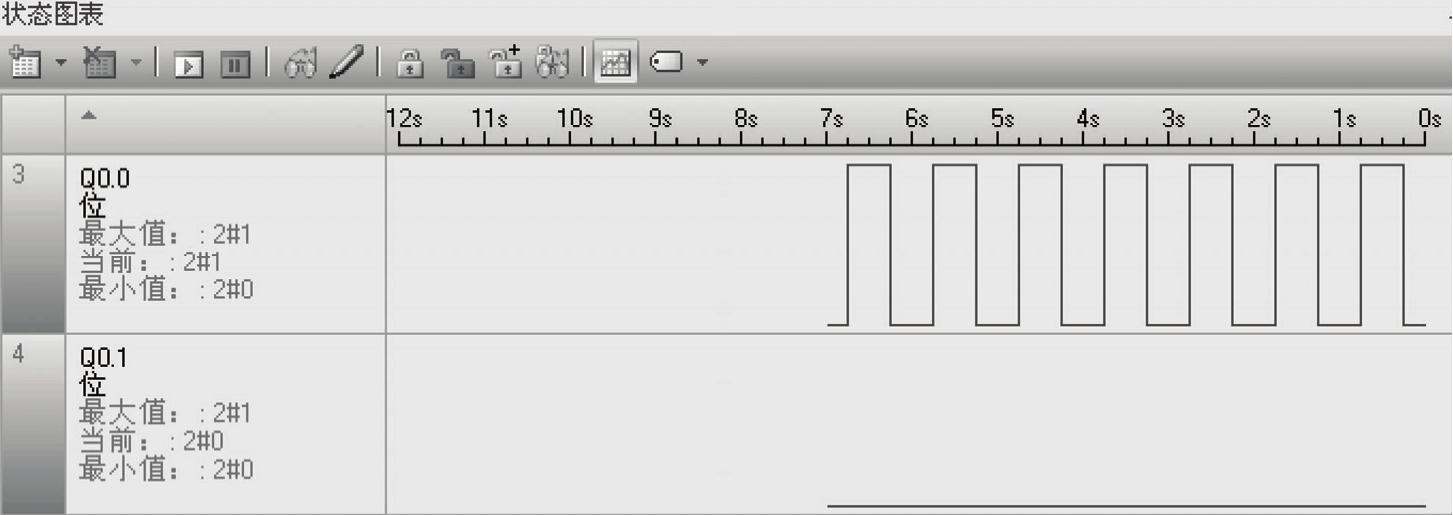
图3-53 趋势视图
趋势视图对变量的反应速度取决于STEP7-Micro/WIN SMART与CPU通信的速度以及图中的时间基准。在趋势视图中单击,可以选择图形更新的速率。当停止监控时,可以冻结图形以便仔细分析。
免责声明:以上内容源自网络,版权归原作者所有,如有侵犯您的原创版权请告知,我们将尽快删除相关内容。








